Wozu kannst du welche Variante brauchen?
Es gibt inzwischen 3 Varianten, wie du bei Zoom Gruppenräume einrichten kannst.
1. Eine zufällige Zuordnung der Teilnehmer
2. Manuell auswählen
3. Die Teilnehmer können selbst die Gruppenräume auswählen.
Ich zeige dir, wie du die Varianten einrichtest und gebe dir auch einige Beispiele, wann welche Variante sinnvoll ist und was du damit machen kannst.
1. Eine zufällige Zuordnung der Teilnehmer
Diese Variante empfiehlt sich auf jeden Fall, wenn du große Gruppen hast, weil es einfach schneller geht, als per Hand die einzelnen Teilnehmer einer Gruppe zuzuordnen.
Auch wenn du eine kleine Gruppe hast, die aber neu zusammen kommt und sich erst einmal in einer kleinen Übung kennenlernen soll, dann ist es erst einmal egal, wer in welcher Gruppe mit wem zusammen kommt.
Du klickst auf: Automatisch zuordnen
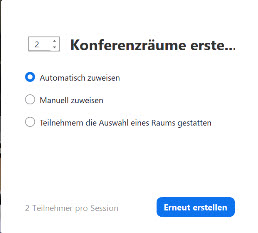
Dann kannst du sehen, wer welchem Raum zugeordnet ist und ob sie beigetreten sind.
Die Teilnehmer müssen dafür auf einen Button klicken „Raum betreten“ (oder so ähnlich – ich sehe das ja nie J)
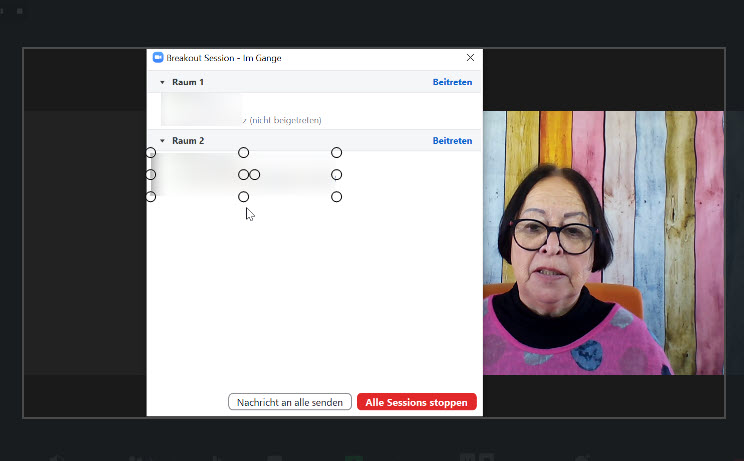
Während die Teilnehmer in den Gruppenräumen sind, kann ich ihnen eine Nachricht senden.
Die wird aber nicht immer wahrgenommen, sie ploppt kurz oben im Gruppenraum auf.
Ebenso können die Teilnehmer mich um Hilfe bitten, dass ich mal in ihre Gruppe komme, wenn sie Fragen haben.
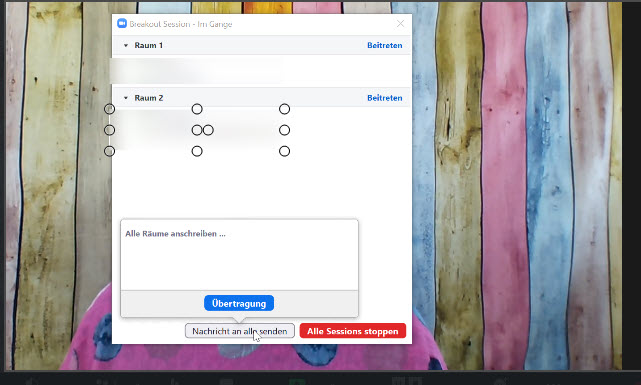
2. Manuell auswählen
Diese Variante ist vor allem sinnvoll, wenn die Teilnehmer in Arbeitsgruppen mit verschiedenen Themen oder Aufgaben arbeiten wollen und vorher klar ist, wer in welche Gruppe gehen will.
Oder wenn eine Gruppe (durchaus zufällig gewählt) schon vorher an einer Aufgabe gearbeitet hat und nun daran weiter gearbeitet werden soll.
Bei Zoom ist die letzte Gruppenaufteilung automatisch noch gespeichert, wenn du auf Breakout-Rooms klickst und kannst die Gruppen dann wieder mit einem Klick starten.
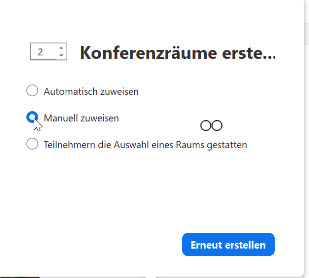
Ich kann den Gruppenräumen Namen geben, dann sehen die Teilnehmer, ob sie im richtigen Raum sind.
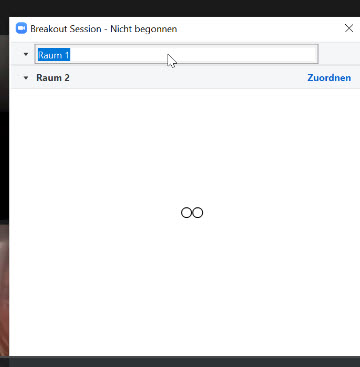
Dann kann ich die einzelnen Teilnehmer dem jeweiligen Gruppenraum zuordnen, in dem ich auf „Zuordnen“ klicke.
Dann öffnet sich die Liste mit den Namen und ich setze ein Häkchen vor die Namen, die zu der jeweiligen Gruppe wollen.
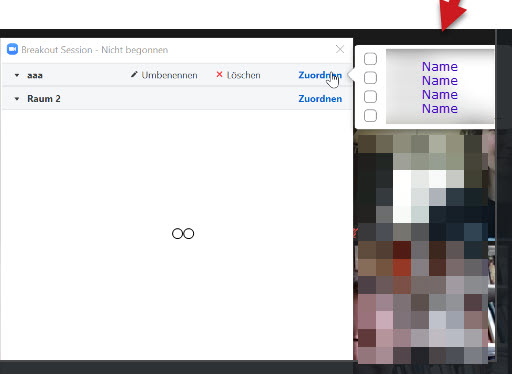
3. Die Teilnehmer können selbst die Gruppenräume auswählen
Diese Variante scheint relativ neu zu sein, ich habe sie zumindest erst letzte Woche in einem Seminar entdeckt.
Und hierbei können die Teilnehmer nicht nur selbst entscheiden, in welche Gruppe sie gehen, sondern sie können auch selbständig die Gruppen wechseln und von einer zur anderen gehen.
Das ist für manche Aufgaben sicher besonders reizvoll, man kann so eine Art Bar Camp machen oder einfach einen Pausen-Smalltalk initiieren.
Wenn ein Teilnehmer mal aus einer Session rausfliegt (was auch bei Zoom manchmal vorkommen kann, wenn der TN eine schlechte Internetverbindung hat), kommt es dann auch wieder automatisch in den gleichen Gruppenraum.
Bei den anderen Varianten muss ich als Trainerin (Host) ihn dann wieder in die entsprechende Gruppe schicken.
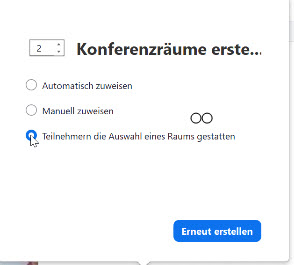



Hallo Zamyat,
die Funktion „Gruppenräume selbst auswählen“ gibt es seit ca. November 2020.
Ich finde sie sehr praktisch. Zum einen für Barcamps, aber auch bei verschiedenen Themen, die in wechselnden Konstellationen bearbeitet werden können (z.B. 3 von 6 Themen in frei gewählter Reihenfolge). Die manuelle Zuordnung wäre in solchen Fällen zu aufwändig.
Viele Grüße und Fohe Ostern
Elke
Hallo Zamyat, danke für deine Tipps.
Zur dritten Variante kann ich beisteuern, dass wir das in der Trainer Ausbildung für den Abschluss Feedback Runde genutzt haben. Es ist in eine wunderbare mindestens 1,5 Stunden dauernde Feedback-Session ausgeartet. Die Teilnehmer konnten sich immer wieder im Hauptraum treffen und sich dann gemeinsam einen Raum nehmen und dort sich gegenseitig Feedback geben. Haben alle sehr genossen